1、打开Word,建立空白文档。

2、在文档中录入正文,完成文档编辑。
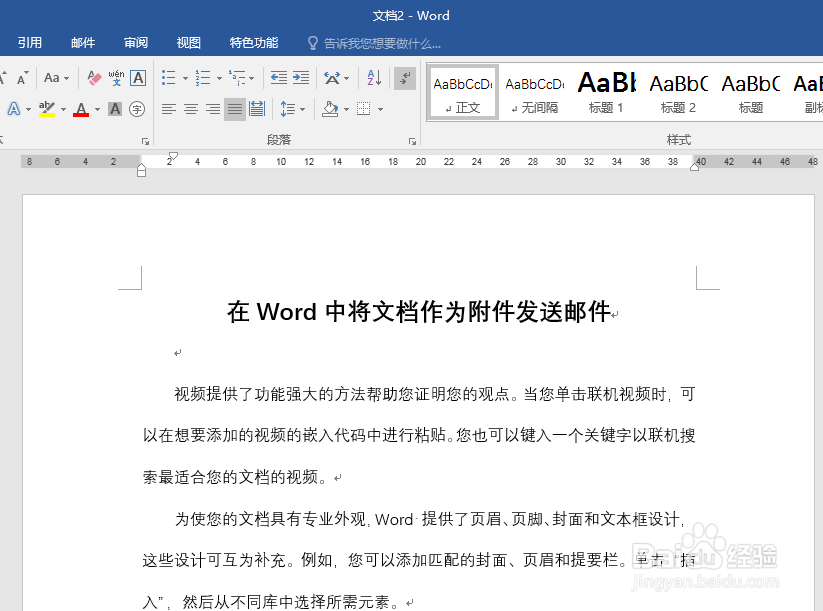
3、点击【文件】—【共享】。
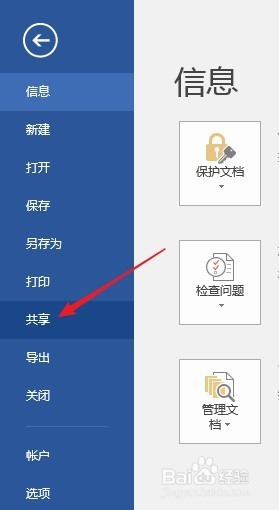
4、点击【电子邮件】—【作为附件发送】。
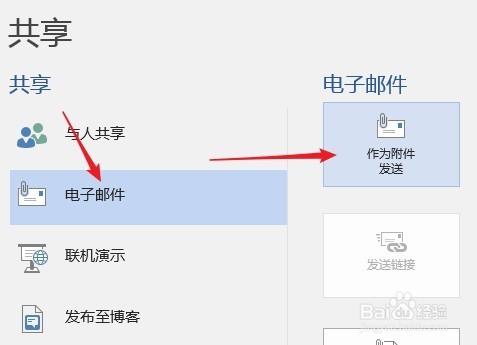
5、如果是首次使用该功能,需要先进行邮箱配置。在打开的窗口中点击【下一步】。

6、继续点击【是】—【下一步】。
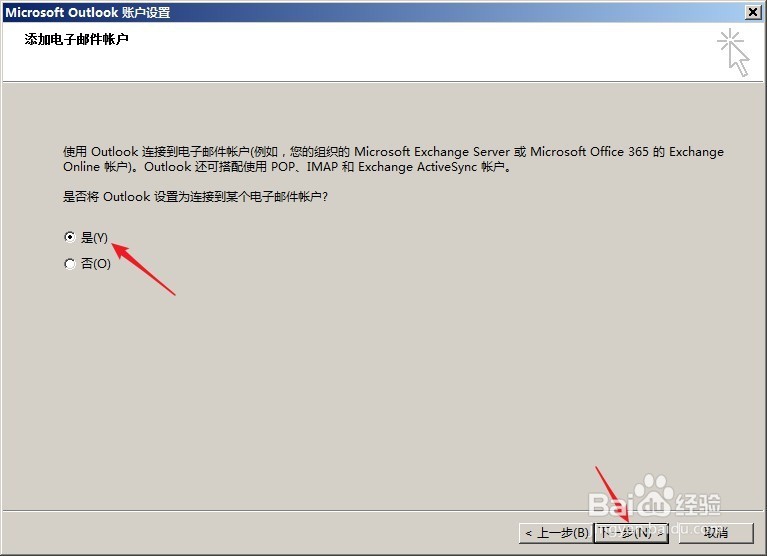
7、在【您的姓名】中输入的姓名将作为此后发件人的名字,【电子邮件地址】输入已有的邮箱地螃捂荀惦址,然后设置和确认密码。再点击【下一步】。
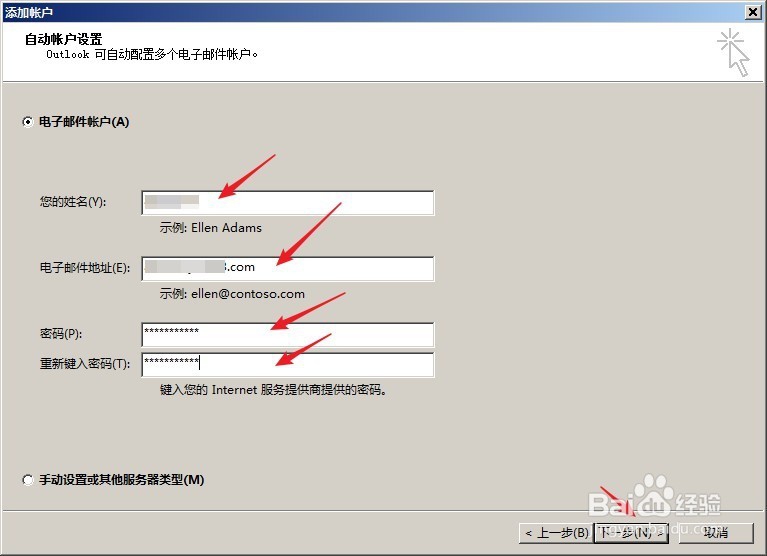
8、在弹出的安全提示窗口中点击【允许】。

9、然后开始邮箱配置。

10、稍等片刻,完成配置,点击【完成】。
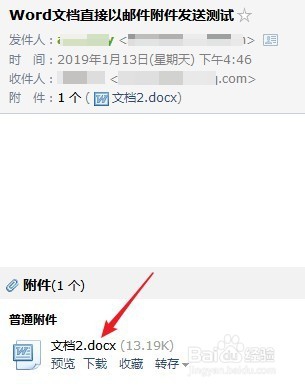
11、然后将自动打开邮件发送窗口,刚才的文档已自动作为附件插入到了邮件中,输入收件人粱适籁啻邮箱、邮件主题,点击【发送】,邮件就发送成功了。

12、再登录收件人的邮箱,就能看到该邮件了。
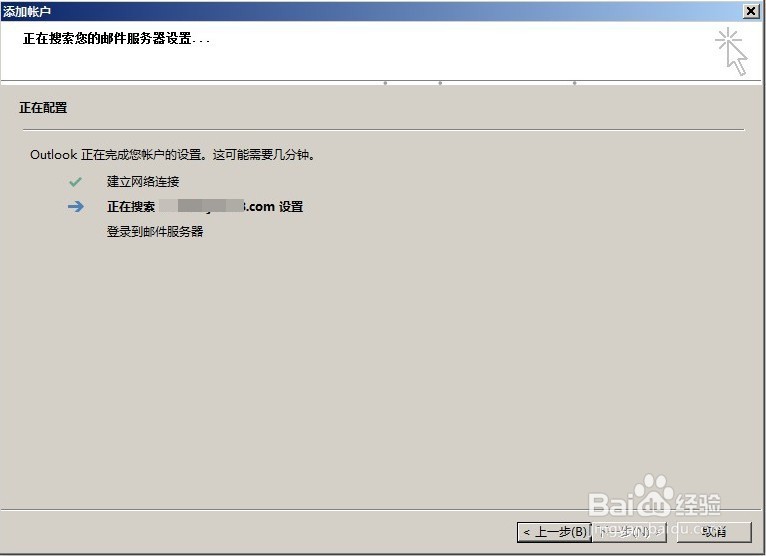
13、打开邮件正文,就能看到附件中的Word文档了。

